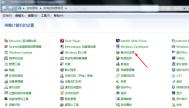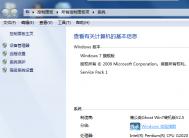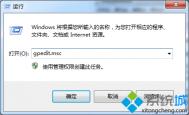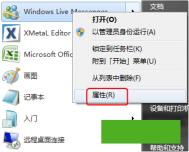win7怎么还原系统
1、在开始菜单中打开控制面板,在控制面板的众多选择项中打开备份和还原选项。

2、在展开的界面中选择恢复系统设置和计算机。如果你的计算机没有开启还原的功能,可能需要开启这个功能。

3、打开系统还原,即点击图中所示的那个按钮,如果有账户控制则会有所提示,通过即可。

4、会出现开始还原文件和设置的向导,你只需要按照向导的提示做就好了。

5、在系统还原点的选项当中选择一个还原点,要确保所选择的还原点是之前系统正常时的还原点。

6、确定之后会出现一个确认的页面,上面显示了关于还原的详细的信息,你要确保它没有错误之后,点击完成按钮,开始系统的还原,系统的还原会重启,然后在开机的过程中进入相关的还原操作。
(本文来源于图老师网站,更多请访问http://m.tulaoshi.com)
Win7系统自动更新后提示“重新启动计算机”如何关闭
1、进入Windows 7系统后,同时按下win+r打开电www.Tulaoshi.com脑的tulaoshi.com运行窗口,然后输入gpedit.msc并单击回车,这样就可以打开电脑的组策略编辑器窗口;

2、在组策略编辑器窗口中,在左侧菜单中定位找到管理模板-Windows组件,然后在右侧的窗口中找到文件windows update并双击该文件;

3、在出现的设置窗口中,找到自己登陆的计算机用户并单击,在右侧窗口中找到对已登录用户的计算机,计划的自动更新安装不执行,然后双击将配置修改为已启用。
(本文来源于图老师网站,更多请访问http://m.tulaoshi.com)
win7系统卸载迅雷影音后还会弹出“影音资讯”窗口怎么办
![]()
具体方法如下:
1、在弹出影音资讯弹窗的时候,开启任务管理器会发现有个KKTIP.EXE的进程,结束该进程,弹窗也就没有了就说明是KKTIP造成的,它就是迅雷影音;
2、C盘直接搜索KKTIP会发现在路径C:UsersPublicVideo LegendRBCProgram,所以我们要删除的是C:UsersPublic路径下Video Legend整个文件夹,删除的时候会发现如图提示,没法删除完全;

3、这是因为RBCShellExternal64.dll跟explorer.exe绑定了,所以要先结束explorer.exe进程,运行cmd,打开到C:UsersPublicVideo LegendRBCAddins路径,输入del RBCShellExternal64.dll 先不回车,第二步结束explorer.exe进程,第三步回车,发现被删除了(当然可以直接结束explorer.exe,然后打开那个文件夹直接删除应该也是可以的,这个没测试);

4、最后可以直接删除C:UsersPublicVideo Legend这个文件夹。